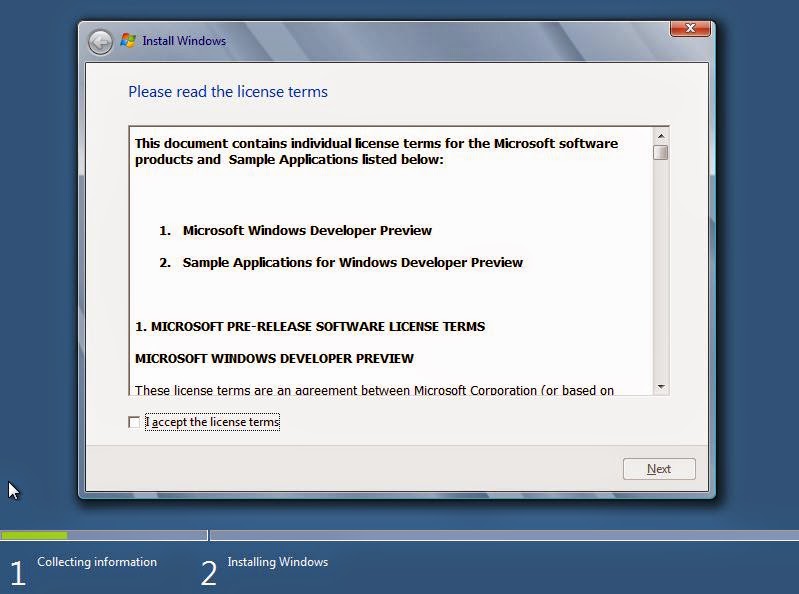Windows 8 adalah salah satu sistem operasi terbaru dari Microsoft yang digunakan pada laptop atau komputer. Kemampuan Windows 8 lebih baik dan lebih canggih dibandingkan dengan sistem operasi Windows sebelumnya, sehingga sangat penting bagi setiap pengguna laptop atau komputer untuk menginstal Windows 8. Saat menginstal Windows 8, ada beberapa hal yang harus diperhatikan dan dilakukan dengan benar agar proses instalasi berjalan lancar. Berikut adalah panduan lengkap tentang cara menginstal Windows 8 di laptop atau komputer.
Cara Instalasi Windows 8 Di Laptop dan Komputer
Langkah pertama untuk menginstal Windows 8 di laptop atau komputer adalah dengan mengunduh file instalasi Windows 8 dari situs resmi Microsoft. Unduh file instalasi sesuai dengan jenis laptop atau komputer yang digunakan. Bila laptop atau komputer menggunakan sistem operasi 64-bit, unduh juga file instalasi Windows 8 64-bit. Begitu pula dengan sistem operasi 32-bit.
Gambar 1: Unduh File Instalasi Windows 8
Setelah file instalasi Windows 8 sudah terunduh, simpan file tersebut di tempat yang mudah diakses. Kemudian, buat media instalasi Windows 8, baik itu DVD atau USB flashdisk. Jika laptop atau komputer memiliki DVD writer, media instalasi bisa dibuat dengan mudah dengan cara menyalin file instalasi Windows 8 ke DVD kosong. Jika tidak ada DVD writer, maka media instalasi bisa dibuat dengan memanfaatkan USB flashdisk. Berikut adalah cara membuat media instalasi Windows 8 dengan USB flashdisk.
Gambar 2: USB Flashdisk
Cara Membuat Media Instalasi Windows 8 Dengan USB Flashdisk
1. Siapkan USB flashdisk yang akan digunakan, pastikan USB flashdisk dalam kondisi kosong. Jangan lupa backup data penting dari USB flashdisk tersebut.
2. Unduh dan instal Rufus, sebuah aplikasi untuk membuat media instalasi Windows 8 dengan USB flashdisk.
3. Setelah Rufus terinstal, jalankan aplikasi tersebut.
4. Masukkan USB flashdisk ke port USB pada laptop atau komputer.
5. Pilih USB flashdisk pada menu drop-down yang terletak pada bagian Device.
6. Pilih file instalasi Windows 8 pada bagian Select, kemudian klik Start untuk memulai proses pembuatan media instalasi Windows 8.
Gambar 3: Rufus
Setelah media instalasi Windows 8 selesai dibuat, maka langkah selanjutnya adalah menginstal Windows 8 pada laptop atau komputer. Berikut adalah panduan lengkap tentang cara menginstal Windows 8 di laptop atau komputer.
Cara Menginstal Windows 8 Di Laptop dan Komputer
1. Sambungkan media instalasi Windows 8 pada laptop atau komputer yang akan diinstal Windows 8.
2. Boot laptop atau komputer dengan media instalasi Windows 8 yang telah terpasang. Pastikan untuk mengatur BIOS laptop atau komputer agar bisa melakukan boot dari USB flashdisk atau DVD yang telah terpasang.
3. Setelah proses boot berhasil dilakukan, pilih bahasa instalasi yang diinginkan, kemudian klik Next.
4. Klik Install Now untuk memulai proses instalasi Windows 8.
5. Pada halaman Product Key, masukkan product key yang sudah dimiliki untuk mengaktifkan Windows 8.
6. Pada halaman License Terms, baca syarat dan ketentuan untuk menggunakan Windows 8, kemudian checklist bagian “I accept the license terms” untuk menyetujui syarat dan ketentuan tersebut, kemudian klik Next.
7. Pilih Custom pada halaman yang menampilkan pilihan “Which type of installation do you want?”, lalu klik Next.
8. Pada halaman Select partition, pilih partition tempat Windows 8 akan diinstalasi. Jika tidak terdapat partition yang sesuai, klik Drive options (advanced) untuk membuat partition baru atau menghapus partition yang ada. Kemudian klik Next.
9. Tunggu proses installasi Windows 8 selesai. Setelah proses selesai, laptop atau komputer akan restart dengan sendirinya, dan kemudian akan muncul tampilan Windows 8.
10. Masukkan informasi yang dibutuhkan, seperti nama akun, password, lokasi dan zona waktu, serta pertanyaan keamanan yang diinginkan. Setelah itu, klik Finish untuk menyelesaikan instalasi.
Setelah Windows 8 terinstal dengan berhasil, pastikan untuk menginstal driver yang diperlukan untuk perangkat laptop atau komputer seperti driver kartu grafis, driver chipset, driver Wi-Fi, dan lain-lain. Dapatkan driver tersebut dari situs resmi produsen laptop atau komputer.
FAQ
1. Apakah ada persyaratan minimum untuk menginstal Windows 8?
Ya, ada persyaratan minimum untuk menginstal Windows 8. Komputer atau laptop harus memenuhi persyaratan berikut:
– Processor: 1 gigahertz (GHz) atau lebih cepat dengan dukungan untuk PAE, NX, dan SSE2
– RAM: 1 gigabyte (GB) (32-bit) atau 2 GB (64-bit)
– Ruang harddisk: 16 GB (32-bit) atau 20 GB (64-bit)
– Kartu grafis: DirectX 9 dengan driver WDDM 1.0 atau lebih baru
2. Apakah media instalasi Windows 8 harus dibuat dengan USB flashdisk?
Tidak, media instalasi Windows 8 bisa juga dibuat dengan DVD. Namun, bila laptop atau komputer tidak memiliki DVD writer, maka media instalasi harus dibuat dengan USB flashdisk.
Video Tutorial: Cara Instal Windows 8
Dalam video tutorial tersebut, terlihat secara detail langkah-langkah untuk menginstal Windows 8 di laptop atau komputer. Selain itu, video tutorial tersebut juga dilengkapi dengan tips dan trik yang berguna bagi para pengguna.
Jadi, itulah panduan lengkap tentang cara menginstal Windows 8 di laptop atau komputer. Semoga panduan ini bermanfaat bagi Anda yang ingin menginstal Windows 8 di laptop atau komputer. Jangan lupa untuk mengikuti langkah-langkah dengan baik dan selalu backup data penting sebelum melakukan proses instalasi.